Povolte akce Chrome v prohlížeči Google Chrome 87
Jak povolit akce Chrome v prohlížeči Google Chrome 87
Nedávno vydané Google Chrome 87 je významným milníkem v historii jejího vývoje. Obsahuje sadu nových funkcí a také přichází s vylepšeními výkonu a správy paměti. Rychlé akce Chrome je jednou z nových funkcí v prohlížeči. Tato funkce umožňuje rychlý přístup k řadě možností prohlížeče přímo z adresního řádku, aniž byste museli otevírat nastavení soukromí a zabezpečení. Google tuto funkci ve stabilní větvi postupně povoluje, což znamená, že i když máte nainstalovaný Chrome 87, existuje šance, že nebudete mít Google Actions. Pokud pro vás ještě není k dispozici, možná budete chtít vynutit jeho povolení ve stabilní verzi Chromu.
reklama
Google Chrome je nejpopulárnější webový prohlížeč, který existuje pro všechny hlavní platformy, jako jsou Windows, Android a Linux. Dodává se s výkonným renderovacím jádrem, které podporuje všechny moderní webové standardy.

Tento příspěvek vám ukáže, jak můžete aktivovat Akce Chrome v Google Chrome 87.
Povolení akcí Chrome v prohlížeči Google Chrome 87
- Otevřete prohlížeč Chrome.
- Typ
chrome://flags/#omnibox-pedal-suggestionsv adresním řádku a stiskněteVstupte. - Vybrat
Povolenoz rozevíracího seznamu napravo od Návrhy pedálu Omnibox volba.
- Nyní zadejte
chrome://flags/#omnibox-suggestion-button-rowv adresním řádku a stiskněteVstupte. - Vybrat Povoleno v rozevíracím seznamu vedle Řádek tlačítka návrhů v omniboxu volba.
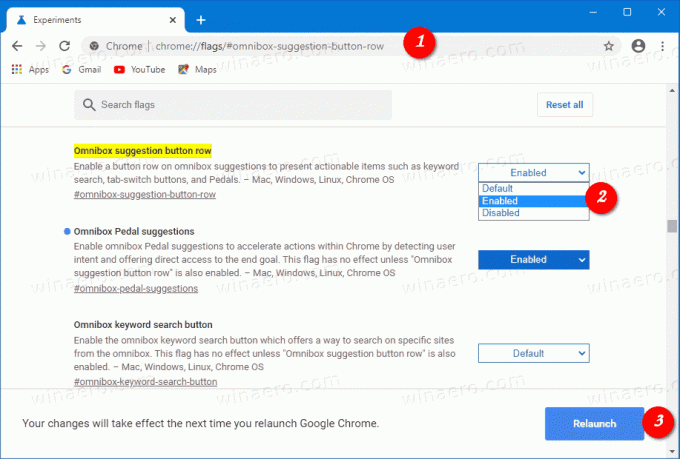
- Po zobrazení výzvy restartujte Google Chrome.
Všechno je hotovo!
Jak používat Chrome Actions
Pokud do adresního řádku napíšete „smazat historii“, v oblasti návrhů se zobrazí tlačítko „Vymazat údaje o prohlížení“.

Kliknutím na něj se otevře Smazat údaje o prohlížení dialogové okno. „Vymazat mezipaměť“ nebo „vymazat soubory cookie“ také spustí stejnou akci.
Dostupné akce Chrome
Podporovány jsou následující přímé akce.
- Typ
aktualizovat prohlížečneboaktualizovat google chromena aktualizovat Google Chrome. - Typ typu
inkognitonebospustit anonymní režimotevřít nový Anonymní okno. - Typ
upravovat heslaneboaktualizovat přihlašovací údajeupravovat uložená hesla. - Typ
přeložit totonebopřeložit tuto stránkupřeložit otevřenou webovou stránku. - Typ
otřete sušenky,smazat historii, nebovyčistit mezipaměťna Smazat údaje o prohlížení. - Typ
upravit kreditní kartuneboaktualizovat informace o kartěupravit uložený platební karta.
Díky GeekerMag pro heads-up.


